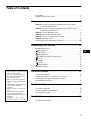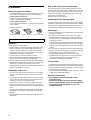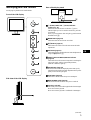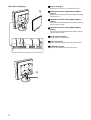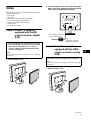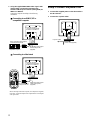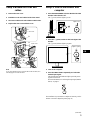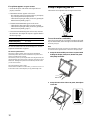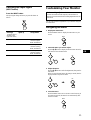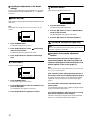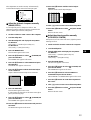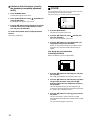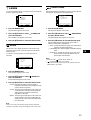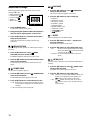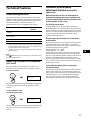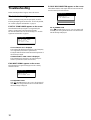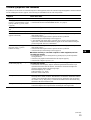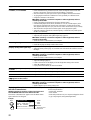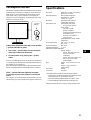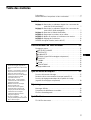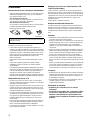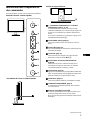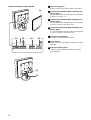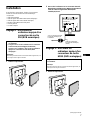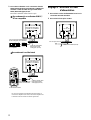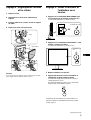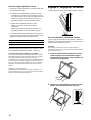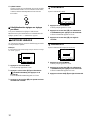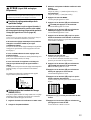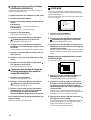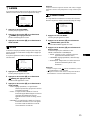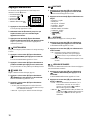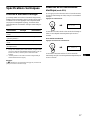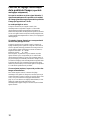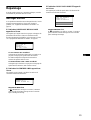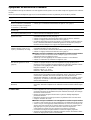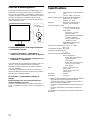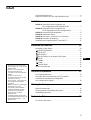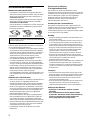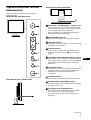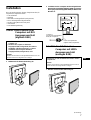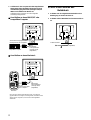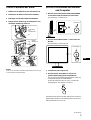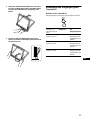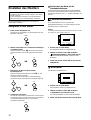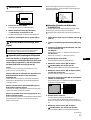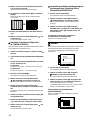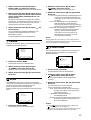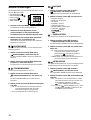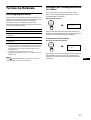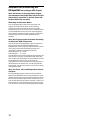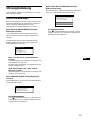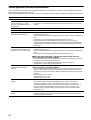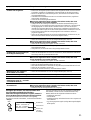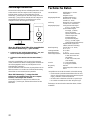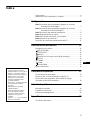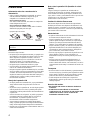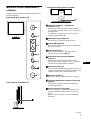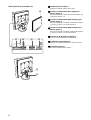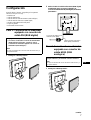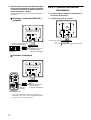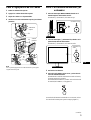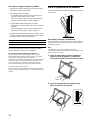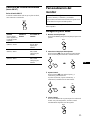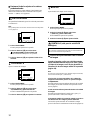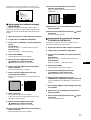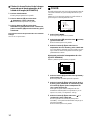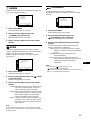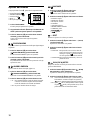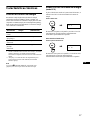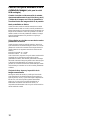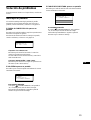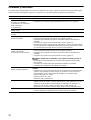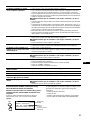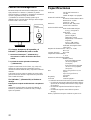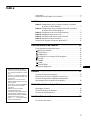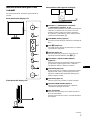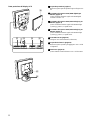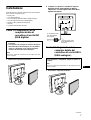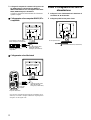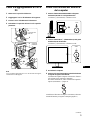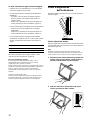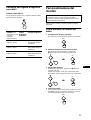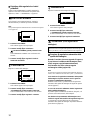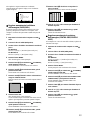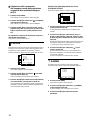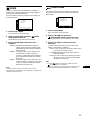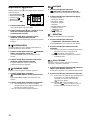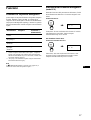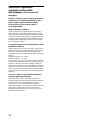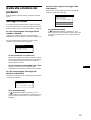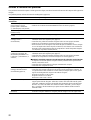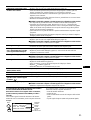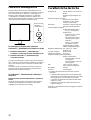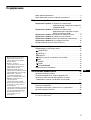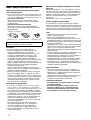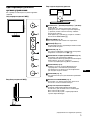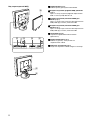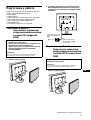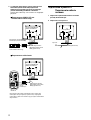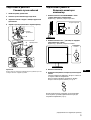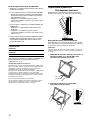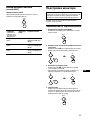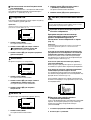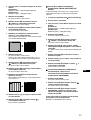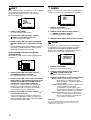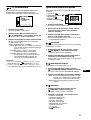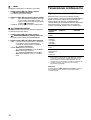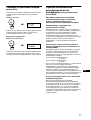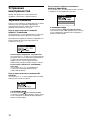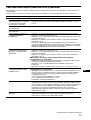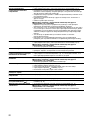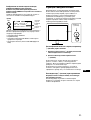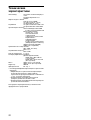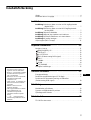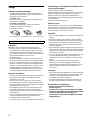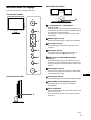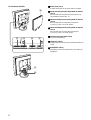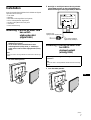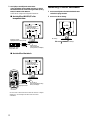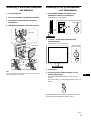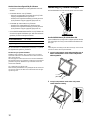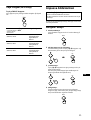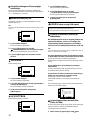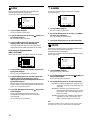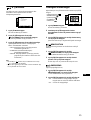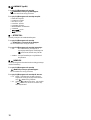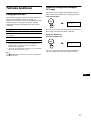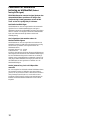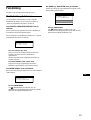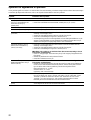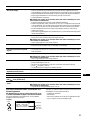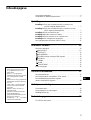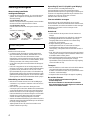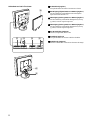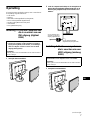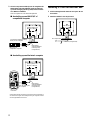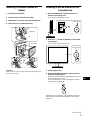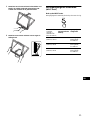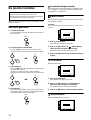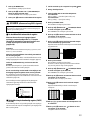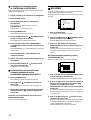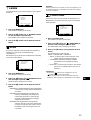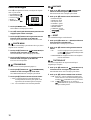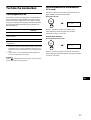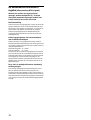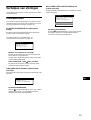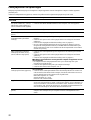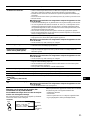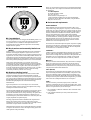Sony SDM-P82 Bruksanvisningar
- Kategori
- TV-apparater
- Typ
- Bruksanvisningar
Sidan laddas...
Sidan laddas...
Sidan laddas...
Sidan laddas...
Sidan laddas...
Sidan laddas...
Sidan laddas...
Sidan laddas...
Sidan laddas...
Sidan laddas...
Sidan laddas...
Sidan laddas...
Sidan laddas...
Sidan laddas...
Sidan laddas...
Sidan laddas...
Sidan laddas...
Sidan laddas...
Sidan laddas...
Sidan laddas...
Sidan laddas...
Sidan laddas...
Sidan laddas...
Sidan laddas...
Sidan laddas...
Sidan laddas...
Sidan laddas...
Sidan laddas...
Sidan laddas...
Sidan laddas...
Sidan laddas...
Sidan laddas...
Sidan laddas...
Sidan laddas...
Sidan laddas...
Sidan laddas...
Sidan laddas...
Sidan laddas...
Sidan laddas...
Sidan laddas...
Sidan laddas...
Sidan laddas...
Sidan laddas...
Sidan laddas...
Sidan laddas...
Sidan laddas...
Sidan laddas...
Sidan laddas...
Sidan laddas...
Sidan laddas...
Sidan laddas...
Sidan laddas...
Sidan laddas...
Sidan laddas...
Sidan laddas...
Sidan laddas...
Sidan laddas...
Sidan laddas...
Sidan laddas...
Sidan laddas...
Sidan laddas...
Sidan laddas...
Sidan laddas...
Sidan laddas...
Sidan laddas...
Sidan laddas...
Sidan laddas...
Sidan laddas...
Sidan laddas...
Sidan laddas...
Sidan laddas...
Sidan laddas...
Sidan laddas...
Sidan laddas...
Sidan laddas...
Sidan laddas...
Sidan laddas...
Sidan laddas...
Sidan laddas...
Sidan laddas...
Sidan laddas...
Sidan laddas...
Sidan laddas...
Sidan laddas...
Sidan laddas...
Sidan laddas...
Sidan laddas...
Sidan laddas...
Sidan laddas...
Sidan laddas...
Sidan laddas...
Sidan laddas...
Sidan laddas...
Sidan laddas...
Sidan laddas...
Sidan laddas...
Sidan laddas...
Sidan laddas...
Sidan laddas...
Sidan laddas...
Sidan laddas...
Sidan laddas...
Sidan laddas...
Sidan laddas...
Sidan laddas...
Sidan laddas...
Sidan laddas...
Sidan laddas...
Sidan laddas...
Sidan laddas...
Sidan laddas...
Sidan laddas...
Sidan laddas...
Sidan laddas...
Sidan laddas...
Sidan laddas...
Sidan laddas...
Sidan laddas...
Sidan laddas...
Sidan laddas...
Sidan laddas...
Sidan laddas...

3
Innehållsförteckning
SE
• Macintosh är ett varumärke som är
licensierat till Apple Computer, Inc.,
registrerat i USA och andra länder.
• Windows
är ett registrerat varumärke
som tillhör Microsoft Corporation i
USA och andra länder.
• IBM PC/AT och VGA är registrerade
varumärken som tillhör IBM
Corporation i USA.
• VESA och DDC
är varumärken som
tillhör Video Electronics Standards
Association.
•
E
NERGY
S
TAR är ett i USA
registrerat varumärke.
• Alla övriga produktnamn som nämns i
det här dokumentet kan vara
varumärken eller registrerade
varumärken som tillhör respektive
företag.
•“
” och “
” används inte alltid i
samband med produktnamn i den här
handboken.
Viktigt . . . . . . . . . . . . . . . . . . . . . . . . . . . . . . . . . . . . . . . . . . . . . . . . 4
Identifiera delar och reglage. . . . . . . . . . . . . . . . . . . . . . . . . . . . . . . 5
Installation . . . . . . . . . . . . . . . . . . . . . . . . . . . . . . . . . . . . .7
Inställning 1: Anslut en dator som har en DVI-utgångskontakt
(digital RGB) . . . . . . . . . . . . . . . . . . . . . . . . . . . . . . . . 7
Inställning 2: Anslut en dator som har HD15-utgångskontakt
(analog RGB) . . . . . . . . . . . . . . . . . . . . . . . . . . . . . . . 7
Inställning 3: Anslut nätsladden . . . . . . . . . . . . . . . . . . . . . . . . . . . 8
Inställning 4: Bunta ihop sladdarna och kablarna. . . . . . . . . . . . . . 9
Inställning 5: Sätt på bildskärmen och starta datorn. . . . . . . . . . . . 9
Inställning 6: Justera lutningen. . . . . . . . . . . . . . . . . . . . . . . . . . . 10
Välja insignal (INPUT-knapp) . . . . . . . . . . . . . . . . . . . . . . . . . . . . . 11
Anpassa bildskärmen . . . . . . . . . . . . . . . . . . . . . . . . . . .11
Navigera i menyn . . . . . . . . . . . . . . . . . . . . . . . . . . . . . . . . . . . . . . 11
BAKGRUNDSLJUS . . . . . . . . . . . . . . . . . . . . . . . . . . . . . . . . . 12
KONTRAST . . . . . . . . . . . . . . . . . . . . . . . . . . . . . . . . . . . . . . . . 12
LJUSSTYRKA. . . . . . . . . . . . . . . . . . . . . . . . . . . . . . . . . . . . . . 12
BILD (Endast analog RGB-signal) . . . . . . . . . . . . . . . . . . . . . . 12
FÄRG . . . . . . . . . . . . . . . . . . . . . . . . . . . . . . . . . . . . . . . . . . . . . 14
GAMMA . . . . . . . . . . . . . . . . . . . . . . . . . . . . . . . . . . . . . . . . . . . 14
ZOOM . . . . . . . . . . . . . . . . . . . . . . . . . . . . . . . . . . . . . . . . . . . . 14
UTJÄMNING . . . . . . . . . . . . . . . . . . . . . . . . . . . . . . . . . . . . . . 15
Ytterligare inställningar. . . . . . . . . . . . . . . . . . . . . . . . . . . . . . . . . . 15
Tekniska funktioner. . . . . . . . . . . . . . . . . . . . . . . . . . . . .17
Energisparfunktion . . . . . . . . . . . . . . . . . . . . . . . . . . . . . . . . . . . . . 17
Reducera energiförbrukningen (ECO-läget). . . . . . . . . . . . . . . . . . 17
Funktionen för automatisk justering av bildkvalitet
(Endast analog RGB-signal). . . . . . . . . . . . . . . . . . . . . . . . . . . . . . 18
Felsökning . . . . . . . . . . . . . . . . . . . . . . . . . . . . . . . . . . . .19
Meddelanden på skärmen . . . . . . . . . . . . . . . . . . . . . . . . . . . . . . . 19
Symtom och åtgärdande för problem . . . . . . . . . . . . . . . . . . . . . . . 20
Självdiagnostisk funktion . . . . . . . . . . . . . . . . . . . . . . . . . . . . . . . . 22
Tekniska data. . . . . . . . . . . . . . . . . . . . . . . . . . . . . . . . . .22
TCO’99 Eco-document . . . . . . . . . . . . . . . . . . . . . . . . . . . . . . . . . . . .i

4
Viktigt
Varning om strömanslutningar
• Använd medföljande nätsladd. Om du använder en annan
nätsladd ska du försäkra dig om att den överensstämmer med
uttagstypen som finns på din ort.
För kunder i USA
Om du inte använder rätt sladd följer denna bildskärm inte
föreskrivna FCC-standarder.
För kunder i Storbritannien
Om du använder bildskärmen i Storbritannien måste du
använda rätt nätsladd för Storbritannien.
Installation
Bildskärmen ska inte installeras eller långsiktigt placeras:
• På sådana platser som utsätts för extrema temperaturer t.ex.
nära värmeelement, ventilationsöppning eller i direkt solljus.
Om bildskärmen utsätts för extrema temperaturer, såsom i en
bil som parkerats i direkt solljus eller nära en värmeventil, kan
det orsaka formförändringar i höljet och/eller
funktionsstörningar.
• På platser som utsätts för mekaniska vibrationer eller stötar.
• Nära någon utrustning som genererar ett starkt magnetiskt fält
såsom en TV-apparat eller andra typer av hushållsapparater.
• På platser som utsätts för mycket stora mängder damm, smuts
eller sand t.ex. nära ett öppet fönster eller en ytterdörr. Om du
tillfälligt installerar den utomhus ska du vidta tillräckliga
försiktighetsåtgärder mot luftburet damm och smuts. Annars
kan det uppstå funktionsstörningar som inte kan repareras.
Hantera LCD-skärmen
• Lämna inte LCD-skärmen så att den är vänd mot solen eftersom
det kan skada LCD-skärmen. Var försiktig när du ställer
bildskärmen vid ett fönster.
• Tryck inte på och undvik att göra repor på LCD-skärmen.
Placera inte något tungt objekt ovanpå LCD-skärmen. Detta
kan orsaka att skärmen förlorar sin enhetlighet och kan orsaka
funktionsstörningar i LCD-panelen.
• Om bildskärmen används på ett kallt ställe kan det visas en
kvarstående bild på skärmen. Detta är inte ett tekniskt fel.
Skärmen återgår till normal drift när temperaturen stiger till en
normal driftnivå.
• Om en och samma bild visas under en längre tid, kan det senare
visas en kvarstående bild under en kort tidsperiod. Den
kvarstående bilden försvinner till slut.
• LCD-panelen blir varm under drift. Detta är inte ett tekniskt fel.
Anmärkning om LCD (flytande kristallskärm eller
Liquid Crystal Display)
Observera att LCD-skärmen är tillverkad med
högprecisionsteknologi. Observera att svarta eller ljusare färgade
punkter (röda, blå eller gröna) ständigt kan visas på LCD-
skärmen. Dessutom kan oregelbundna färgade band eller
oregelbunden ljusstyrka förekomma på LCD-skärmen. Detta är
inte ett tekniskt fel.
(Effektiva punkter: mer än 99.99 %)
Utbyte av lysrör
Ett specialdesignat lysrör installeras som belysningsanordning för
denna bildskärm. Om skärmen blir mörk, instabil eller inte går att
starta ska du byta ut lysröret mot ett nytt lysrör. Tala med din
Sony-återförsäljare när du ska byta ut lysröret.
Underhåll
• Innan du rengör bildskärmen ska du koppla ur nätsladden från
eluttaget.
• Rengör LCD-skärmen med en mjuk duk. Om du använder
flytande glasrengöringsmedel ska du inte använda någon typ av
rengöringsmedel som innehåller en antistatisk lösning eller
liknande tillsatsmedel eftersom dessa kan göra repor i LCD-
skärmens beläggning.
• Rengör kabinettet, panelen och reglagen med en mjuk duk som
fuktats lätt med en mild lösning med rengöringsmedel. Använd
inte någon form av slipsvamp, skurpulver eller lösningsmedel
såsom alkohol eller bensin.
• Du ska inte gnugga, vidröra eller knacka på skärmens yta med
vassa eller slipande objekt såsom en kulspetspenna eller
skruvmejsel. Denna form av kontakt kan resultera i ett repat
bildrör.
• Observera att det kan uppstå väsentlig förslitning eller
försämring i LCD-skärmens beläggning om bildskärmen
utsätts för flyktiga lösningsmedel såsom insektsgift, eller om
det förekommer längre tids kontakt med gummi- eller
vinylmaterial.
Transport
• Koppla ur alla kablar från bildskärmen och håll ett fast tag med
båda händer i bildskärmsställets stöd- och bassektioner under
transporten. Om du tappar bildskärmen kan det orsaka
personskada eller skada på bildskärmen.
• Använd originalkartongen och förpackningsmaterialet vid
transport av denna bildskärm för reparation eller sändning.
Bortskaffande av bildskärmen
• Kasta inte bort uttjänt bildskärm med
hushållssoporna.
• Lysröret som används i denna bildskärm innehåller
kvicksilver. Bortskaffande av denna bildskärm måste
utföras i enlighet med de lokala regler och
förordningar som din lokala myndighet för sanitära
anläggningar har.
Utrustningen ska installeras nära ett lättillgängligt eluttag.
Exempel på kontakttyper
för 100 till 120 V AC för 200 till 240 V AC endast för 240 V AC

5
SE
Identifiera delar och reglage
Se sidorna inom parentes för ytterligare information.
A 1 Strömbrytare och 1 Strömindikator
(sidor 9, 17, 22)
Denna strömbrytare slår på strömmen till bildskärmen när 1
strömindikatorn visas med rött. Stäng av bildskärmen genom
att trycka på denna strömbrytare igen.
Om indikatorn 1 (ström) inte tänds trycker du på MAIN
POWER (8).
B MENU-knappen (sida 11)
Med den här knappen öppnar och stänger du menyskärmen.
C M/m, knappar (sida 11)
Med de här knapparna väljer du menyalternativ och gör
justeringar.
D OK-knappen (sida 11)
Denna knapp aktiverar markerade menyalternativ och
justeringar som gjorts med M/m-knapparna (3).
E INPUT-knapp och INPUT1/INPUT2-indikator
(sida 11)
Med den här knappen väljer du vilken dator som ska vara
ansluten, dvs. vilken av ingångarna som ska vara aktiv. När
du väljer ingång tänds motsvarande indikator (INPUT1 eller
INPUT2).
F AUTO-knappen (sida 12)
Tryck på den här knappen om du tycker att bilden är dåligt
inställd. Då sker en automatisk inställning av bildkvaliteten
efter den signal som tas emot.
G ECO-knappen (sida 17)
Använd denna knapp när du vill minska energiförbrukningen.
H MAIN POWER (Huvudströmbrytare) (sida 9)
Denna knapp sätter på och stänger av bildskärmens
huvudspänning.
I Hål för säkerhetslås
Hålet för säkerhetslåset bör användas med Kensington Micro
Saver Security System.
Micro Saver Security System är ett varumärke som tillhör
Kensington.
LCD-skärmen framifrån
LCD-skärmen från sidan
9
Skärmstället sett bakifrån
(forts.)

6
LCD-skärmen bakifrån
J Bakre panel (sida 7)
Avlägsna denna panel när du ansluter kablar och sladdar.
K DVI-D-anslutningskontakt (digital RGB) för INPUT1
(sida 7)
Denna kontakt matar in digitala RGB-videosignaler som
överensstämmer med DVI Rev. 1.0.
L HD15-anslutningskontakt (analog RGB) för INPUT1
(sida 7)
Denna kontakt matar in analoga RGB-videosignaler
(0,700 Vp-p, positivt) och SYNK-signaler.
M HD15-anslutningskontakt (analog RGB) för INPUT2
(sida 7)
Denna kontakt matar in analoga RGB-videosignaler
(0,700 Vp-p, positivt) och SYNK-signaler.
N Strömförsörjningskontakt (sida 8)
Anslut nätsladd (medföljer).
O Täckbricka (sida 9)
Avlägsna denna kåpa när du ska bunta anslutningssladdar och
-kablar.
P Kabelhållare (sida 9)
Kabelhållaren används för att fästa kablar och kontakter på
bildskärmen.
qa qs qd qf
q;
qg
qh

7
SE
Installation
Innan du använder denna bildskärm ska du bekräfta att följande
objekt finns med i kartongen:
•LCD-skärm
• Nätsladd
• HD15-HD15-videosignalkabel (analog RGB)
• DVI-D-videosignalkabel (digital RGB)
• Windows Utility/Macintosh Utility Disk
• Garantikort
• Denna bruksanvisning
Inställning 1:Anslut en dator som
har en DVI-
utgångskontakt
(digital RGB)
1
Ta av den bakre panelen.
2
Med hjälp av medföljande DVI-D-videosignalkabel
(digital RGB) ansluter du datorn till bildskärmens
DVI-D-anslutningskontakt (digital RGB) för INPUT1.
Inställning 2:Anslut en dator som
har HD15-
utgångskontakt
(analog RGB)
1
Ta av den bakre panelen.
• Innan du gör anslutningen ska du stänga av
bildskärmen och datorn.
• När du ansluter datorn till bildskärmens HD15-
anslutningskontakt (analog RGB), se “Inställning 2:
Anslut en dator som har HD15-utgångskontakt (analog
RGB)”.
Obs
Vidrör inte stiften i videosignalkabelns kontakt eftersom det kan böja
stiften.
Innan du gör anslutningen ska du stänga av bildskärmen
och datorn.
Obs
Vidrör inte stiften i videosignalkabelns kontakt eftersom det kan böja
stiften.
till datorns DVI-
utgångskontakt (digital RGB)
till DVI-D-
anslutningskontakten
(digital RGB) för INPUT1
DVI-D-videosignalkabel
(digital RGB) (medföljer)
(forts.)

8
2
Med hjälp av medföljande HD15-HD15-
videosignalkabel (analog RGB) ansluter du datorn
till bildskärmens HD 15-anslutningskontakt (analog
RGB) för INPUT1 eller INPUT2.
Anslut datorn i enlighet med följande illustrationer.
x Ansluta till en IBM PC/AT- eller
kompatibel dator
x Ansluta till en Macintosh
Om du ansluter en Macintosh-dator använder du vid behov en adapter
(medföljer ej). Anslut adaptern till datorn innan du ansluter
videokabeln.
Inställning 3:Anslut nätsladden
1
Anslut medföljande nätsladd till bildskärmens
strömförsörjningskontakt.
2
Anslut den till ett eluttag.
IBM PC/AT- eller
kompatibel dator
HD15-HD15-
videosignalkabel
(analog RGB) (medföljer)
till datorns HD15-
utgångskontakt (analog RGB)
till HD 15-
anslutningskontakten
(analog RGB) för
INPUT1 eller INPUT2
HD15-HD15-
videosignalkabel (analog
RGB) (medföljer)
till datorns
utgångskontakt
Macintosh
till HD 15-
anslutningskontakten
(analog RGB) för
INPUT1 eller INPUT2
till AC IN
till eluttag
nätsladd (medföljer)
2
1

9
SE
Inställning 4:Bunta ihop sladdarna
och kablarna
1
Ta bort täckbrickan.
2
Bunta ihop sladdarna och kablarna inuti stället.
3
Fäst kablarna och kontakterna med hjälp av
kabelhållaren.
4
Sätt tillbaka täckbrickan och det bakre skyddet.
Obs
Om du inte kan bunta ihop alla sladdar och kablar inuti stället kan du
lämna dem hängande utanför stället.
Inställning 5:Sätt på bildskärmen
och starta datorn
1
Tryck på MAIN POWER (strömbrytaren) på
bildskärmens vänstra sida i riktningen [.
Strömindikatorn 1 visas med rött.
2
Tryck på 1 strömbrytaren på bildskärmens
framsida till höger.
Strömindikatorn 1 visas med grönt.
3
Starta datorn.
4
Tryck flera gånger på INPUT-knappen och välj
önskad ingångssignal.
Den valda insignalindikatorn tänds och bilden visas på
skärmen.
För mer information, se “Välja insignal (INPUT-knapp)” på
sidan 11.
Bildskärmsinstallationen är nu klar. Om det behövs justerar du
bilden med hjälp av bildskärmens reglage. (sida 11)
täckbricka
bakre panel
2
4
1
3
MAIN POWER
visas med rött
visas med grönt
(forts.)

10
Om det inte visas någon bild på skärmen
• Kontrollera att nätsladden och videosignalkabeln är korrekt
anslutna.
• Om INGEN SIGNAL visas på skärmen:
– Datorn är i energisparläge. Försök med att trycka på valfri
tangent på tangentbordet eller flytta musen.
– Kontrollera att insignalens inställning är korrekt genom att
trycka på INPUT-knappen upprepade gånger (sida 11).
• Om KABEL EJ ANSLUTEN visas på skärmen:
– Kontrollera att videosignalkabeln är korrekt ansluten.
– Kontrollera att insignalens inställning är korrekt genom att
trycka på INPUT-knappen upprepade gånger (sida 11).
• Om UTANFÖR FREKVENSOMFÅNG visas på skärmen ska
du ansluta den gamla bildskärmen igen. Ställ sedan in datorns
grafikkort på värden inom följande intervall.
För mer information om meddelanden på skärmen, se “Symtom
och åtgärdande för problem” på sidan 20.
Du behöver inga speciella drivrutiner
Bildskärmen följer standarden “DDC” för Plug & Play och avkänner
automatiskt all information om bildskärmen. Datorn behöver heller inte
någon speciell drivrutin.
Den första gången du startar datorn efter det att du anslutit bildskärmen
kan installationsguiden visas på skärmen. I så fall följer du anvisningarna
på skärmen. Plug & Play-bildskärmen väljs automatiskt så att du kan
använda denna bildskärm.
Den vertikala frekvensen går till 60 Hz.
Eftersom flimret på bildskärmen inte är påträngande kan du använda den
som den är. Du behöver inte ställa in den vertikala frekvensen till något
speciellt högt värde.
Inställning 6:Justera lutningen
Den här bildskärmen kan lutas inom de gränser som visas nedan.
Använd bildskärmen på ett bekvämt sätt
Justera bildskärmens visningsvinkel i enlighet med skrivbordets
och stolens höjd och så att ljus inte reflekteras från skärmen till
dina ögon.
Obs
Arbeta långsamt och försiktigt när du ställer in lutningen. Se till så att du
inte slår emot bordet eller basen på skärmstället.
1
Ta tag i LCD-panelens nedre mitt samtidigt som du
håller i skärmstället och luta sedan LCD-panelen
tillräckligt bakåt.
2
Ta tag i LCD-panelens nedre sidor och justera
sedan skärmens lutning.
Horisontell frekvens 28 – 92 kHz
Vertikal frekvens 56 – 85 Hz
Upplösning
1280
×
1024 eller lägre
5°
20°

11
SE
Välja insignal (INPUT-knapp)
Tryck på INPUT-knappen.
Varje gång du trycker på knappen ändras insignalen på följande
sätt.
Anpassa bildskärmen
Du kan göra flera bildskärmsjusteringar med hjälp av den meny
som visas på skärmen.
Navigera i menyn
1
Visa huvudmenyn.
Tryck på MENU-knappen när du vill visa huvudmenyn på
skärmen.
2
Välj den meny som du vill justera.
Visa önskad meny genom att trycka på M/m-knapparna. Välj
menyalternativ genom att trycka på OK-knappen.
3
Justera menyn.
Tryck på M/m-knapparna för att göra justeringen och tryck
sedan på OK-knappen.
När du trycker på OK-knappen lagras inställningen och
skärmen går tillbaka till föregående meny.
4
Stäng menyn.
Återgå till normal visning genom att trycka på MENU-
knappen en gång. Om du inte trycker på någon knapp stängs
menyn automatiskt efter ungefär 45 sekunder.
Skärmmeddelande
(visas under ungefär 5
sekunder i det övre
vänstra hörnet).
Ingångsindikatorn
tänds
Insignalkonfiguration
INSIGNAL1
(INPUT1): DVI-D
INPUT1 DVI-D-
anslutningskontakt
(digital RGB) för
INPUT1
INSIGNAL1
(INPUT1): HD15
INPUT1 HD15-
anslutningskontakt
(analog RGB) för
INPUT1
INSIGNAL2
(INPUT2): HD15
INPUT2 HD15-
anslutningskontakt
(analog RGB) för
INPUT2
Innan du gör justeringar
Anslut och starta bildskärmen och datorn.
För bästa resultat ska du vänta i minst 30 minuter innan du gör
justeringar.
MENU
OK
,
OK
,
MENU

12
x Återställa justeringarna till ursprungliga
inställningar
Du kan återställa justeringarna med hjälp av ÅTERSTÄLL-
menyn. För mer information om hur du återställer justeringarna,
se “0 (ÅTERSTÄLL)” på sida 16.
BAKGRUNDSLJUS
Om skärmen är alltför ljus, justera bakgrundsljuset och gör
skärmen lättare att se.
Obs
Du kan inte justera bakgrundsbelysningen när ECO-läget är aktivt (“
PÅ
”)
(sida 17).
1
Tryck på MENU-knappen.
Då visas huvudmenyn på skärmen.
2
Tryck på M/m-knapparna för att välja
(BAKGRUNDSLJUS) och tryck på OK-knappen.
Då visas BAKGRUNDSLJUS-menyn på skärmen.
3
Tryck på M/m-knapparna för att justera önskad
ljusnivå.
KONTRAST
Justera bildens kontrast.
1
Tryck på MENU-knappen.
Då visas huvudmenyn på skärmen.
2
Tryck på M/m-knapparna för att välja 6 (KONTRAST)
och tryck på OK-knappen.
Då visas KONTRAST-menyn på skärmen.
3
Justera kontrasten genom att trycka på
M/m-knapparna.
LJUSSTYRKA
Justera bildens ljusstyrka (svartnivå).
1
Tryck på MENU-knappen.
Då visas huvudmenyn på skärmen.
2
Tryck på M/m-knapparna för att välja
8 (LJUSSTYRKA) och tryck på OK-knappen.
Då visas LJUSSTYRKA-menyn på skärmen.
3
Justera ljusstyrkan genom att trycka på
M/m-knapparna.
BILD
(Endast analog RGB-signal)
x Funktion för automatisk justering av
bildkvaliteten
När bildskärmen tar emot en insignal justerar den
automatiskt bildens position och skärpa (fas/
pixeljustering). Detta garanterar också att det
visas en klar och tydlig bild på skärmen (sida 18).
Obs
Även om funktionen för automatisk justering av bildkvalitet är aktiv, är
det bara 1 strömbrytaren som fungerar.
Om denna bildskärms funktion för automatisk justering
av bildkvalitet inte verkar justera bilden helt och hållet.
Du kan göra ytterligare en automatisk anpassning av
bildkvaliteten till insignalen genom att trycka på knappen AUTO
(sida 5).
Om du ändå behöver göra ytterligare justeringar i
bildkvaliteten
Du kan justera bildens skärpa (fas/pixeljustering) och position
(horisontell/vertikal position) manuellt.
Eventuellt kan du behöva eliminera den förändring av
bilden som kan uppstå när insignalen ändras
Förändringen orsakas av den automatiska
bildkvalitetsjusteringen. Du kan stänga av den funktionen
(sida 13).
Dessa justeringar lagras i minnet och återkallas automatiskt när
skärmen tar emot samma insignal.
x Justera bildens skärpa manuellt (FAS/
PIXELJUSTERA)
Du kan justera bildens skärpa enligt följande. Denna justering är
effektiv när datorn är ansluten till bildskärmens HD15-
anslutningskontakt (analog RGB).
1
Ställ in datorn på upplösningen 1280 × 1024.
100
1280 1024 60Hzx/
EXI T
BAKGRUNDSLJUS
100
1280 1024 60Hzx/
EXI T
KONTRAST
100
1280 1024 60Hzx/
EXI T
LJUSSTYRKA
Obs
När du tar emot digitala RGB-signaler från DVI-D-
anslutningskontakten för INPUT1 behövs det ingen justering.
1280 1024 60Hzx/
EXI T
FAS
PIXELJUSTERA
H CENTRERI NG
V CENTRERI NG
AUTO
PÅ
BILD

13
SE
2
Ladda Utility Disk.
3
Starta Utility Disk och visa testmönstret.
För Windows
Klicka på [Utility]
t
[Windows]/[Win Utility.exe].
För Macintosh
Klicka på [Utility]
t
[Mac]/[Mac Utility].
4
Tryck på MENU-knappen.
Då visas huvudmenyn på skärmen.
5
Tryck på M/m-knapparna för att välja (BILD) och
tryck på OK-knappen.
Då visas BILD-menyn på skärmen.
6
Tryck på M/m-knapparna för att välja FAS och tryck
på OK-knappen.
Då visas FAS-menyn på skärmen.
7
Tryck på M/m-knapparna tills det finns minsta
möjliga horisontella band.
Justera så att du har minsta möjliga horisontella band.
8
Tryck på OK-knappen.
Då visas huvudmenyn på skärmen.
Om det finns vertikala band över hela skärmen, utför
pixeljustering med följande steg.
9
Tryck på M/m-knapparna för att välja (BILD) och
tryck på OK-knappen.
Då visas BILD-menyn på skärmen.
10
Tryck på M/m-knapparna för att välja
PIXELJUSTERA och tryck på OK-knappen.
Då visas PIXELJUSTERA-menyn på skärmen.
11
Tryck på M/m-knapparna tills de vertikala banden
försvinner.
Justera så att de vertikala banden försvinner.
12
Stäng av testmönstret genom att klicka på [END] på
skärmen.
13
Tryck på M/m-knapparna och välj och tryck på
OK-knappen.
Gå tillbaka till menyskärmen.
x Justera bildens position manuellt
(H CENTRERING/V CENTRERING)
Om bilden inte är i mitten på skärmen ska du justera bildens
centrering enligt följande.
1
Ställ in datorn på upplösningen 1280 × 1024.
2
Ladda Utility Disk.
3
Starta Utility Disk och visa testmönstret.
För Windows
Klicka på [Utility]
t
[Windows]/[Win Utility.exe].
För Macintosh
Klicka på [Utility]
t
[Mac]/[Mac Utility].
4
Tryck på MENU-knappen.
Då visas huvudmenyn på skärmen.
5
Tryck på M/m-knapparna för att välja (BILD) och
tryck på OK-knappen.
Då visas BILD-menyn på skärmen.
6
Tryck på M/m-knapparna för att välja H CENTRERING
eller V CENTRERING och tryck på OK-knappen.
Då visas menyn H CENTRERING eller V CENTRERING på
skärmen.
7
Du centrerar testmönstret på skärmen med hjälp av
knapparna M/m.
8
Stäng av testmönstret genom att klicka på [END] på
skärmen.
9
Tryck på M/m-knapparna och välj och tryck på
OK-knappen.
Gå tillbaka till menyskärmen.
x Eliminera den förändring av bilden som
orsakas av den automatiska
bildkvalitetsjusteringen
1
Tryck på MENU-knappen.
Då visas huvudmenyn på skärmen.
2
Tryck på M/m-knapparna för att välja (BILD) och
tryck på OK-knappen.
Då visas BILD-menyn på skärmen.
3
Tryck på M/m-knapparna för att välja AUTO och
tryck på OK-knappen. Tryck på M/m-knapparna för
att välja AV och tryck på OK-knappen.
Aktivera den automatiska bildkvalitetsjusteringen.
Välj PÅ i steg 3, ovan.

14
FÄRG
Du kan välja bildens färgnivå för det vita färgfältet från
standardinställningarna för färgtemperatur.
Om det behövs kan du även finjustera färgtemperaturen.
1
Tryck på MENU-knappen.
Då visas huvudmenyn på skärmen.
2
Tryck på M/m-knapparna för att välja (FÄRG) och
tryck på OK-knappen.
Då visas FÄRG-menyn på skärmen.
3
Tryck på M/m-knapparna för att välja önskad
färgtemperatur och tryck på OK-knappen.
Vitt förskjuts från blåtoner till röda toner när du sänker
färgtemperaturen från 9300K (standardvärde) till 6500K.
Finjustering av färgtemperaturen
(ANV JUSTERING)
Du kan ställa in INPUT1 och INPUT2 oberoende av varandra.
1
Tryck på M/m-knapparna för att välja JUSTERA och
tryck på OK-knappen.
Då visas ANV JUSTERING-menyn på skärmen.
2
Tryck på M/m-knapparna för att välja R (Röd) eller
B (Blå) och tryck på OK-knappen. Tryck på
M/m-knapparna för att justera färgtemperaturen och
tryck på OK-knappen.
Eftersom denna justering ändrar färgtemperaturen genom att
öka eller minska R- och B-komponenterna i förhållande till G
(grönt), är G-komponenten fixerad.
3
Tryck på M/m-knapparna för att välja , tryck sedan
på OK-knappen.
Den nya färginställningen lagras i minnet för ANV
JUSTERING och återkallas automatiskt när du väljer
ANVÄNDARE.
Då visas FÄRG-menyn på skärmen.
GAMMA
Du kan associera bildens färgton på skärmen med bildens
ursprungliga färgton.
1
Tryck på MENU-knappen.
Då visas huvudmenyn på skärmen.
2
Tryck på M/m-knapparna för att välja (GAMMA)
och tryck på OK-knappen.
Då visas GAMMA-menyn på skärmen.
3
Tryck på M/m-knapparna för att välja önskat läge.
ZOOM
Bildskärmen är inställd så att den visar bilden på skärmen i sin
helhet, oavsett bildens läge eller upplösning i
standardinställningen (MAXIMAL2).
Du kan också visa bilden i sitt faktiska aspektförhållande eller sin
faktiska upplösning.
1
Tryck på MENU-knappen.
Då visas huvudmenyn på skärmen.
2
Tryck på M/m-knapparna för att välja (ZOOM) och
tryck på OK-knappen.
Då visas ZOOM-menyn på skärmen.
3
Tryck på M/m-knapparna för att välja önskat läge.
• MAXIMAL2 (Standardinställningen): Insignalen visas
på skärmen i sin helhet, oavsett bildens läge eller
upplösning.
• MAXIMAL1: Insignalen visas på skärmen med sitt
faktiska aspektförhållande. Beroende på signalen
kan det därför visas svarta band längst upp eller
längst ner på bilden.
• NORMAL: Insignalen visas på skärmen med sin faktiska
upplösning. Sub-1280 × 1024-signaler visas i
mitten av skärmen omgivna av en svart ram.
Obs
Ovanstående inställningar är inte tillgängliga när du använder signaler
med upplösningen 1280
×
1024. Bilden fyller ut hela bildskärmen.
1280 1024 60Hzx/
EXI T
9300K
6500K
ANVÄNDARE
JUSTERA
FÄRG
50
50
50
1280 1024 60Hzx/
EXI T
R
G
B
ANV JUSTERING
1280 1024 60Hzx/
EXI T
GAMMA 1
GAMMA 2
GAMMA 3
GAMMA
1280 1024 60Hzx/
EXI T
MAXIMAL2
MAXIMAL1
NORMAL
ZOOM

15
SE
UTJÄMNING
Om bilden som visas i ZOOM-läget MAXIMAL2 eller
MAXIMAL1 inte är utjämnad ska du använda
bildutjämningsfunktionen.
1
Tryck på MENU-knappen.
Då visas huvudmenyn på skärmen.
2
Tryck på M/m-knapparna för att välja
(UTJÄMNING) och tryck på OK-knappen.
Då visas UTJÄMNING-menyn på skärmen.
3
Tryck på M/m-knapparna för att välja önskat läge.
Utjämningseffekten blir starkare i ordningsföljden
TEXTtSTANDARDtGRAFIK.
• TEXT: Förtydliga tecknen. (Detta läge passar för
textbaserade applikationer.)
• STANDARD (Standardinställningen):
Standardutjämningseffekt
• GRAFIK: Förtydliga bilderna. (Detta läge passar för
programvara på cd-romskivor såsom foton eller
illustrationer.)
Obs
• När du ställer in (ZOOM) menyn till NORMAL finns menyn
(UTJÄMNING) inte tillgänglig.
• Signaler med upplösningen 1280
×
1024 visas bara i NORMAL-läge
och UTJÄMNING kan inte användas.
Ytterligare inställningar
Följande menyer visas på skärmen när du fortsätter trycka på m-
knappen.
• MENYPOSITION
• ENERGISPAR
• LANGUAGE
• ÅTERSTÄLL 0
• MENYLÅS
1
Tryck på MENU-knappen.
Då visas huvudmenyn på skärmen.
2
Fortsätt trycka på m-knappen tills önskat
menyalternativ som du vill justera kommer upp på
skärmen.
3
Tryck på M/m-knapparna för att välja önskad meny
och tryck på OK-knappen.
Justera den valda menyn i enlighet med följande anvisningar.
x MENYPOSITION
Du kan ändra menypositionen om den blockerar en bild på
skärmen.
1
Tryck på M/m-knapparna för att välja
(MENYPOSITION) och tryck på OK-knappen.
Då visas MENYPOSITION-menyn på skärmen.
2
Tryck på M/m-knapparna för att välja önskad
position och tryck på OK-knappen.
Du kan välja en av nio positioner där menyn ska visas.
x ENERGISPAR
Ange energisparläget (sida 17).
1
Tryck på M/m-knapparna för att välja
(ENERGISPAR) och tryck på OK-knappen.
Då visas ENERGISPAR-menyn på skärmen.
2
Tryck på M/m-knapparna för att välja PÅ eller AV.
• PÅ: Går automatiskt till energisparläget när ingen
insignal matas in via den för tillfället valda datorn.
• AV: Går inte till energisparläget.
1280 1024 60Hzx/
EXI T
TEXT
STANDARD
GRAF K
UTJÄMNING
I
1280 1024 60Hzx/
EXI T
ZZ...
POS T ONMENY I I
ZZ...
ZZ...
ZZ...

16
x LANGUAGE (språk)
1
Tryck på M/m-knapparna för att välja
(LANGUAGE) och tryck på OK-knappen.
Då visas LANGUAGE-menyn på skärmen.
2
Tryck på M/m-knapparna för att välja ett språk.
• ENGLISH: Engelska
• FRANÇAIS: Franska
• DEUTSCH: Tyska
• ESPAÑOL: Spanska
• ITALIANO: Italienska
• NEDERLANDS: Nederländska
• SVENSKA
•: Ryska
• : Japanska
x 0 ÅTERSTÄLL
Återställ justeringarna till standardinställningarna.
1
Tryck på M/m-knapparna för att välja
0 (ÅTERSTÄLL) och tryck på OK-knappen.
Då visas ÅTERSTÄLL-menyn på skärmen.
2
Tryck på M/m-knapparna för att välja önskat läge.
• OK: För att återställa alla justeringar till de
ursprungliga inställningarna. Inställningen för
(LANGUAGE) återställs inte på det här
sättet.
• AVBRYT: Avbryter återställningen och går tillbaka till
menyskärmen.
x MENYLÅS
När du låser knappkontrollen förhindrar du oavsiktliga justeringar
och/eller återställning.
1
Tryck på M/m-knapparna för att välja
(MENYLÅS) och tryck på OK-knappen.
Då visas MENYLÅS-menyn på skärmen.
2
Tryck på M/m-knapparna för att välja PÅ eller AV.
• PÅ:Endast 1 Strömbrytaren och INPUT-knappen
fungerar då. Om du provar någon annan funktion
visas (MENYLÅS) på skärmen.
• AV: Ställer in (MENYLÅS) till AV. Om du ställer
in (MENYLÅS) till PÅ kan du endast välja
detta menyalternativ.

17
SE
Tekniska funktioner
Energisparfunktion
Denna bildskärm uppfyller de riktlinjer för energisparande som
utgivits av VESA,
E
NERGY
S
TAR och NUTEK. Om
bildskärmen är ansluten till en dator eller ett grafikkort som följer
DPMS (Display Power Management Signaling), reducerar
bildskärmen automatiskt energiförbrukningen enligt vad som
visas nedan.
* När bildskärmen går till läget “aktiv av” skärs insignalen av och
INGEN SIGNAL visas på skärmen. Efter 20 sekunder går
bildskärmen till energisparläget.
** “Djup sömn” är ett energisparläge som definierats av det amerikanska
EPA ( Environmental Protection Agency).
Obs
Om (ENERGISPAR) är inställt till AV (sida 15), går bildskärmen
inte till energisparläget.
Reducera energiförbrukningen
(ECO-läget)
Om du trycker på ECO-knappen på bildskärmens framsida
reduceras både bakgrundsljusnivån och energiförbrukningen.
ECO: PÅ visas på skärmen och bakgrundsbelysningen minskas.
Menyn stängs automatiskt efter ungefär 5 sekunder.
Avbryt ECO-läget så här
ECO: AV visas på skärmen och normal bakgrundsbelysning
väljs. Menyn stängs automatiskt efter ungefär 5 sekunder.
Energiläge Energiförbrukning
1
strömindikator
normal drift 58 W (max) grön
aktiv av*
(djup sömn)**
3 W (max) orange
1 (ström) av 1 W röd
huvudström av 0 W av
ZZ...
ECO PÅ
:
,
Tryck på ECO-knappen.
ECO AV
:
,
Tryck på ECO-knappen igen.

18
Funktionen för automatisk
justering av bildkvalitet
(Endast
analog RGB-signal)
När bildskärmen tar emot en insignal justerar den
automatiskt bildens position och skärpa (fas/
pixeljustering). Detta garanterar också att det
visas en klar och tydlig bild på skärmen.
Det fabriksinställda läget
När bildskärmen tar emot en insignal matchar den automatiskt
signalen till ett av de fabriksinställda lägena som lagras i
bildskärmens minne för att tillhandahålla en bild av hög kvalitet i
mitten av skärmen. Om insignalen matchar det fabriksinställda
läget visas bilden automatiskt på skärmen med korrekt
standardjustering.
Om insignalerna inte matchar ett av de
fabriksinställda lägena
När bildskärmen tar emot en insignal aktiveras funktionen för
automatisk justering av bildkvalitet och garanterar att en tydlig
bild alltid visas på skärmen (inom följande intervall för
bildskärmsfrekvens):
Horisontell frekvens: 28 – 92 kHz
Vertikal frekvens: 56 – 85 Hz
Till följd av detta gäller att den första gången som bildskärmen tar
emot insignaler som inte matchar ett av de fabriksinställda lägena,
kan det ta bildskärmen längre tid än normalt att visa bilden på
skärmen. Dessa justeringsdata lagras automatiskt i minnet så att
nästa gång kommer bildskärmen att fungera på samma sätt som
när bildskärmen tar emot signalerna som matchar ett av de
fabriksinställda lägena.
Om du justerar fas, pixel och bildposition
manuellt
För vissa insignaler kan det hända att denna bildskärms funktion
för automatisk justering av bildkvalitet inte justerar bildens
position, fas och pixel helt och hållet. I detta fall kan du ställa in
dessa justeringar manuellt (sida 12). Om du ställer in dessa
justeringar manuellt lagras de i minnet som användarlägen och
återkallas automatiskt närhelst bildskärmen tar emot samma
insignaler.

19
SE
Felsökning
Läs detta avsnitt innan du kontaktar teknisk support.
Meddelanden på skärmen
Om det är något fel med insignalen visas ett av följande
meddelanden på skärmen. För en lösning av problemet, se
“Symtom och åtgärdande för problem” på sidan 20.
Om UTANFÖR FREKVENSOMFÅNG visas på
skärmen
Detta är ett tecken på att insignalen inte stöds av bildskärmens
specifikationer. Kontrollera följande punkter.
För mer information om meddelanden på skärmen, se “Symtom
och åtgärdande för problem” på sidan 20.
Om “xxx.x kHz/xxx Hz” visas
Detta är ett tecken på att antingen den horisontella eller
vertikala frekvensen inte stöds av bildskärmens
specifikationer.
Siffrorna anger den aktuella insignalens horisontella och
vertikala frekvenser.
Om “UPPLÖSNING > 1280 × 1024” visas
Detta är ett tecken på att upplösningen inte stöds av
bildskärmens specifikationer (1280 × 1024 eller lägre).
Om INGEN SIGNAL visas på skärmen
Detta är ett tecken på att ingen signal matas in via den för tillfället
valda kontakten.
GÅ TILL ENERGISPAR
Om (ENERGISPAR) är inställt till “PÅ” går
bildskärmen till energisparläget efter ungefär fem sekunder
räknat från den tidpunkt meddelandet visas.
Om KABEL EJ ANSLUTEN visas på skärmen
Detta är ett tecken på att videosignalkabeln har kopplats ur från
den för tillfället valda kontakten.
GÅ TILL ENERGISPAR
Om (ENERGISPAR) är inställt till “PÅ” går
bildskärmen till energisparläget efter ungefär fem sekunder
räknat från den tidpunkt meddelandet visas.
UTANFÖR FREKVEN S OMF GNÅ
xxx.xkHz/ xxxHz
INFORMATI
ON
INSIGNAL1:DVI-D
INGEN SIGNAL
INSIGNAL1:DVI-D
GÅ T I LL ENERGI SPAR
INFORMATI
ON
ZZ...
KABEL EJ ANSLUTEN
INSIGNAL1:DVI-D
GÅ T I LL ENERGI SPAR
INFORMATI
ON
ZZ...

20
Symtom och åtgärdande för problem
Om ett problem uppstår som resultat av en ansluten dator eller annan utrustning, se bruksanvisningen för den anslutna datorn/utrustningen.
Använd den självdiagnostiska funktionen (sida 22) om följande rekommendationer inte löser problemet.
Symtom Kontrollera dessa punkter
Ingen bild
Om 1 strömindikatorn inte är tänd
eller om 1 strömindikatorn inte
tänds när du trycker på 1
strömbrytaren,
• Kontrollera att nätsladden är korrekt ansluten.
• Kontrollera att bildskärmens MAIN POWER (strömbrytare) är “på” (sida 9).
1 Strömindikatorn visas med rött. • Bekräfta att 1 strömbrytaren är på.
Om indikatorn
1
(ström) lyser grönt,
• Använd den självdiagnostiska funktionen (sida 22).
Om KABEL EJ ANSLUTEN visas
på skärmen,
• Kontrollera att videosignalkabeln är korrekt ansluten och att alla kontakter sitter fast
ordentligt i sina fattningar (sida 7).
• Verifiera att videoingångskontaktens stift inte är böjda eller intryckta.
• Kontrollera att inställningen för signalval är korrekt (sida 11).
• Anslutningen har gjorts med en videosignalkabel som inte medföljde bildskärmen. Om du
ansluter en videosignalkabel som inte medföljde kan KABEL EJ ANSLUTEN visas på
skärmen innan den går till energisparläget. Detta är inte ett tekniskt fel.
Om INGEN SIGNAL visas på
skärmen eller om indikatorn 1
(ström) lyser orange,
• Kontrollera att videosignalkabeln är korrekt ansluten och att alla kontakter sitter fast
ordentligt i sina fattningar (sida 7).
• Verifiera att videoingångskontaktens stift inte är böjda eller intryckta.
• Kontrollera att inställningen för signalval är korrekt (sida 11).
xProblem som orsakas av en ansluten dator eller annan utrustning och som
inte orsakas av bildskärmen
• Datorn är i energisparläget. Försök med att trycka på valfri tangent på tangentbordet eller
flytta musen.
• Bekräfta att grafikkortet är korrekt anslutet till datorn.
• Kontrollera att datorns ström är “på”.
Om UTANFÖR
FREKVENSOMFÅNG visas på
skärmen (sida 19),
xProblem som orsakas av en ansluten dator eller annan utrustning och som
inte orsakas av bildskärmen
• Bekräfta att videofrekvensintervallet är inom det intervall som angivits för bildskärmen.
Om du ersatt en äldre bildskärm med den här skärmen, ansluter du den gamla skärmen
igen och ställer sedan in datorns grafikkort på värden inom följande intervall.
Horisontell frekvens: 28 – 92 kHz
Vertikal frekvens: 56 – 85 Hz
Upplösning: 1280 × 1024 eller lägre
Om du använder Windows, • Om du bytt ut en gammal bildskärm mot denna bildskärm, anslut den gamla bildskärmen
igen och gör så här: Välj “SONY” på listan “Tillverkare” och välj “SDM-P82” i listan
“Modeller” på Windows-skärmen för enhetsval. Om “SDM-P82” inte visas i listan
“Modeller”, prova med “Plug & Play” eller installera informationsfilen för denna
bildskärm genom att använda Windows Monitor Information Disk.
Om du använder ett Macintosh-
system,
• Om du ansluter en Macintosh-dator använder du vid behov en adapter (medföljer ej).
Anslut adaptern till datorn innan du ansluter videokabeln.

21
SE
Visa denna bildskärms namn, serienummer och
tillverkningsdatum.
När bildskärmen tar emot en videosignal trycker du på
och håller nere MENU-knappen i mer än fem sekunder.
Då öppnas bildskärmens informationsruta. Tryck på MENU-
knappen igen så försvinner rutan.
Om något av problemen består, kontakta din auktoriserade Sony-
återförsäljare och ge följande information:
• Modellnamn: SDM-P82
• Serienummer
• Namn och specifikationer för datorn och grafikkortet ifråga.
• Typ av insignaler (analog RGB/digital RGB)
Bilden flimrar, studsar, svänger
eller är förvrängd.
• Justera pixel och fas (endast Analog RGB-signal) (sida 12).
• Isolera och eliminera alla potentiella källor för elektriska eller magnetiska fält såsom
andra bildskärmar, laserskrivare, elektriska fläktar, fluorescerande ljus eller TV-apparater.
• Flytta bort bildskärmen från kraftledningar eller placera ett magnetiskt skydd nära bildskärmen.
• Försök koppla bildskärmen till ett annat eluttag, helst på en annan krets.
• Ändra bildskärmens orientering.
xProblem som orsakas av en ansluten dator eller annan utrustning och som
inte orsakas av bildskärmen
• Kontrollera grafikkortets manual för korrekt bildskärmsinställning.
• Bekräfta att grafikläget (VESA, Macintosh 19'' Color osv) och insignalens frekvens stöds
av denna bildskärm. Även om frekvensen är inom korrekt intervall kan vissa grafikkort ha
en synkpuls som är alltför smal för att bildskärmen ska kunna synkroniseras på rätt sätt.
• Den här bildskärmen hanterar inte signaler med radsprång (interlace). Ställ in så att
signalen är progressiv.
• Justera datorns uppdateringsintervall (vertikala frekvens) i syfte att erhålla bästa möjliga bild
(60 Hz rekommenderas).
Bilden är inte skarp. • Justera ljusstyrkan och kontrasten (sida 12).
• Justera pixel och fas (endast Analog RGB-signal) (sida 12).
xProblem som orsakas av en ansluten dator eller annan utrustning och som
inte orsakas av bildskärmen
• Ställ in upplösningen till 1280 × 1024 på datorn.
Bilden “spökar”. • Eliminera användningen av videoförlängningskablar och/eller videokopplingsdosor.
• Kontrollera att alla kontakter sitter fast ordentligt i sina fattningar.
Bilden är inte i mitten och har inte
rätt storlek (endast Analog RGB-
signal).
• Justera pixel och fas (sida 12).
• Justera bildpositionen (sida 13). Observera att vissa videolägen inte fyller skärmen ända
fram till kanterna.
Bilden är för liten. • Ange att zoominställningen ska vara MAXIMAL2 (sida 14).
xProblem som orsakas av en ansluten dator eller annan utrustning och som
inte orsakas av bildskärmen
• Ställ in upplösningen till 1280 × 1024 på datorn.
Bilden är mörk. • Justera ljusstyrkan (sida 12).
• Justera bakgrundsljuset (sida 12).
• När du har satt på bildskärmen kan det ta ett par minuter innan skärmen blir ljus.
• Justera (GAMMA) (sida 14).
• Om du trycker på ECO-knappen blir skärmen mörkare.
Du kan se ett vågformat eller
elliptiskt mönster (moaré).
• Justera pixel och fas (endast Analog RGB-signal) (sida 12).
Färgen är inte enhetlig. • Justera pixel och fas (endast Analog RGB-signal) (sida 12).
Vitt ser inte ut som vitt. • Justera färgtemperaturen (sida 14).
Bildskärmens knappar fungerar
inte ( visas på skärmen).
• Om MENYLÅS är PÅ, ändra inställningen till AV (sida 16).
Bildskärmen stängs av efter en
stund.
• Ange att energisparfunktionen ska vara AV (sida 15).
xProblem som orsakas av en ansluten dator eller annan utrustning och som
inte orsakas av bildskärmen
• Ange att datorns energisparinställning ska vara AV.
Symtom Kontrollera dessa punkter
MENU
INFORMATION
MODEL : SDM-P82
SER. NO : 1234567
MANUFACTURED : 2002-40
Modellnamn
Serienummer
Tillverknings
vecka och -år
Exempel

22
Självdiagnostisk funktion
Denna bildskärm har en självdiagnosfunktion. Om det
förekommer ett problem med bildskärmen eller datorn/datorerna,
töms skärmen och 1 strömindikatorn visas med ljusgrönt eller
blinkande orange. Datorn är i energisparläget om 1
strömindikatorn visas med orange. Försök med att trycka på valfri
tangent på tangentbordet eller flytta musen.
Om bilden försvinner från skärmen och 1
strömindikatorn är grön
1
Stäng av 1 strömbrytaren och koppla ur
videosignalkablarna från bildskärmen.
2
Sätt på bildskärmen genom att trycka på 1
strömbrytaren.
Bildskärmen fungerar på rätt sätt om alla fyra färgstaplar visas
(vit, röd, grön, blå). Återanslut videoingångskablarna och
kontrollera datorns/datorernas tillstånd.
Om färgstaplarna inte visas kan det finnas ett potentiellt
bildskärmsfel. Informera din auktoriserade Sony-återförsäljare
om bildskärmens tillstånd.
Om 1 strömindikatorn visas med orange
Försök med att trycka på valfri tangent på
tangentbordet eller flytta musen.
Datorns energisparläge avbryts, indikatorn 1 (ström) lyser grönt
och bilden visas på skärmen.
Tekniska data
LCD-panel Panel-typ: a-Si TFT Active Matrix
Bildstorlek: 18,1 tum
Insignalformat RGB driftfrekvens*
Horisontell: 28 – 92 kHz
Vertikal: 56 – 85 Hz
Upplösning Horisontell: Max 1280 punkter
Vertikal: Max 1024 linjer
Insignalnivåer Analog RGB-videosignal
0,7 Vp-p, 75 Ω, positiv
SYNK-signal
TTL-nivå, 2,2 kΩ,
positiv eller negativ
(Separat horisontell och vertikal,
eller sammansatt synk)
0,3 Vp-p, 75 Ω, negativ
(Synk på grönt)
Digital RGB-signal (DVI): TMDS
(Enkel länk)
Strömförsörjning 100 – 240 V, 50 – 60 Hz,
Max 1,2 A
Energiförbrukning Max 58 W
Drifttemperatur 5 – 35
°
C
Mått (bredd/höjd/djup) Skärm (upprätt):
Ca 404 × 406 × 201 mm
(med ställ)
Ca 404 × 332,6 × 86,2 mm
(utan ställ)
Vikt Ca 7,6 kg (med ställ)
Ca 6,3 kg (utan ställ)
Plug & Play DDC2B
Tillbehör Se sidan 7.
* Rekommenderat horisontellt och vertikalt
tidsinställningstillstånd
• Horisontellt synkpulsförhållande ska vara det större av
värdet av endera 4,8 % av total horisontalsveptid eller 0,8 µs.
• Horisontell släcksignalpulsbredd bör överstiga 2,5 µsek.
• Vertikal släcksignalpulsbredd bör överstiga 450 µsek.
Design och specifikationer kan ändras utan varning.
1
strömindikator
Sidan laddas...
Sidan laddas...
Sidan laddas...
Sidan laddas...
Sidan laddas...
Sidan laddas...
Sidan laddas...
Sidan laddas...
Sidan laddas...
Sidan laddas...
Sidan laddas...
Sidan laddas...
Sidan laddas...
Sidan laddas...
Sidan laddas...
Sidan laddas...
Sidan laddas...
Sidan laddas...
Sidan laddas...
Sidan laddas...
Sidan laddas...
Sidan laddas...
-
 1
1
-
 2
2
-
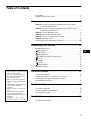 3
3
-
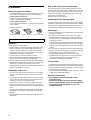 4
4
-
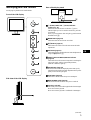 5
5
-
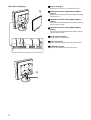 6
6
-
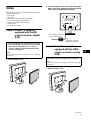 7
7
-
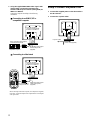 8
8
-
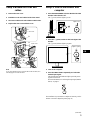 9
9
-
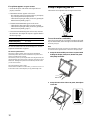 10
10
-
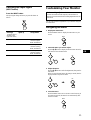 11
11
-
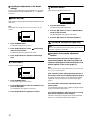 12
12
-
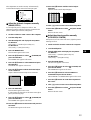 13
13
-
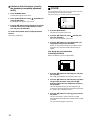 14
14
-
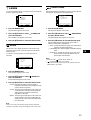 15
15
-
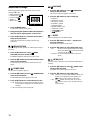 16
16
-
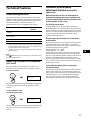 17
17
-
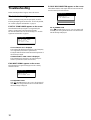 18
18
-
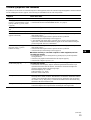 19
19
-
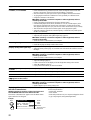 20
20
-
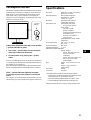 21
21
-
 22
22
-
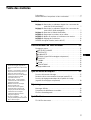 23
23
-
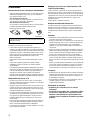 24
24
-
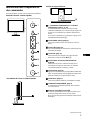 25
25
-
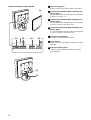 26
26
-
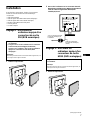 27
27
-
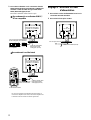 28
28
-
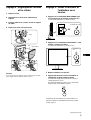 29
29
-
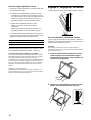 30
30
-
 31
31
-
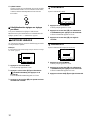 32
32
-
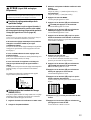 33
33
-
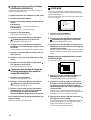 34
34
-
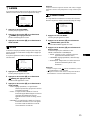 35
35
-
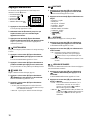 36
36
-
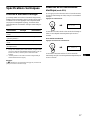 37
37
-
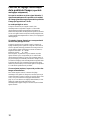 38
38
-
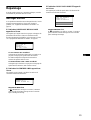 39
39
-
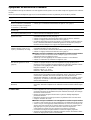 40
40
-
 41
41
-
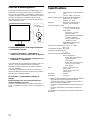 42
42
-
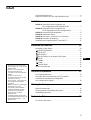 43
43
-
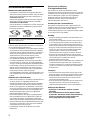 44
44
-
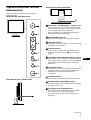 45
45
-
 46
46
-
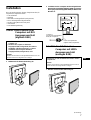 47
47
-
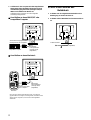 48
48
-
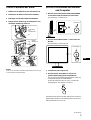 49
49
-
 50
50
-
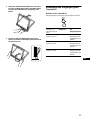 51
51
-
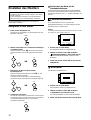 52
52
-
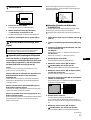 53
53
-
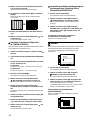 54
54
-
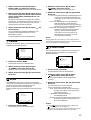 55
55
-
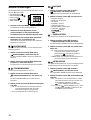 56
56
-
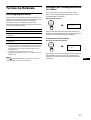 57
57
-
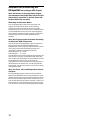 58
58
-
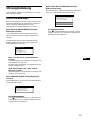 59
59
-
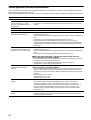 60
60
-
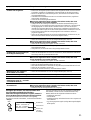 61
61
-
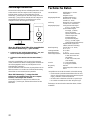 62
62
-
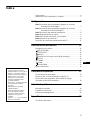 63
63
-
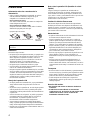 64
64
-
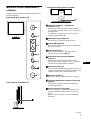 65
65
-
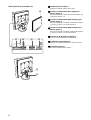 66
66
-
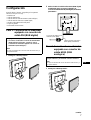 67
67
-
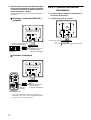 68
68
-
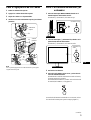 69
69
-
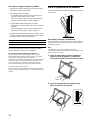 70
70
-
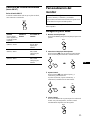 71
71
-
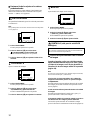 72
72
-
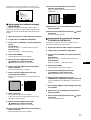 73
73
-
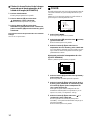 74
74
-
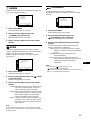 75
75
-
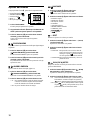 76
76
-
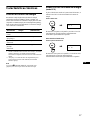 77
77
-
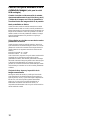 78
78
-
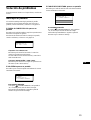 79
79
-
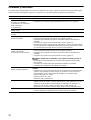 80
80
-
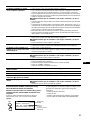 81
81
-
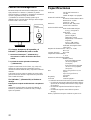 82
82
-
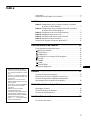 83
83
-
 84
84
-
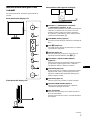 85
85
-
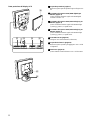 86
86
-
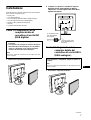 87
87
-
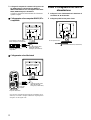 88
88
-
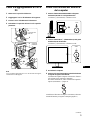 89
89
-
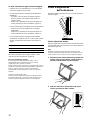 90
90
-
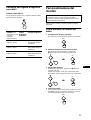 91
91
-
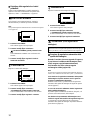 92
92
-
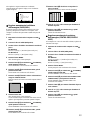 93
93
-
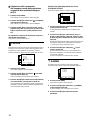 94
94
-
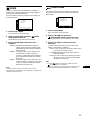 95
95
-
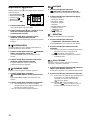 96
96
-
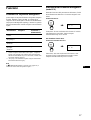 97
97
-
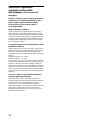 98
98
-
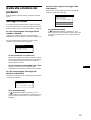 99
99
-
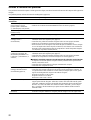 100
100
-
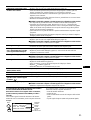 101
101
-
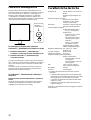 102
102
-
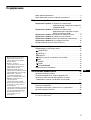 103
103
-
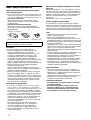 104
104
-
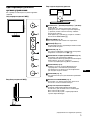 105
105
-
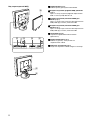 106
106
-
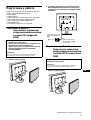 107
107
-
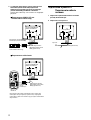 108
108
-
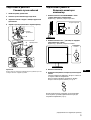 109
109
-
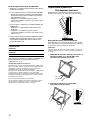 110
110
-
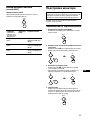 111
111
-
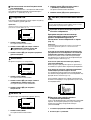 112
112
-
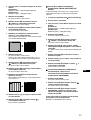 113
113
-
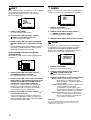 114
114
-
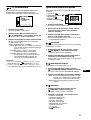 115
115
-
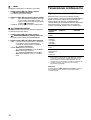 116
116
-
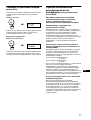 117
117
-
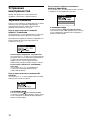 118
118
-
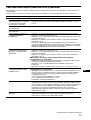 119
119
-
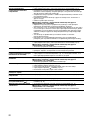 120
120
-
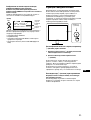 121
121
-
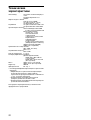 122
122
-
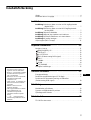 123
123
-
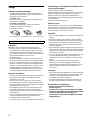 124
124
-
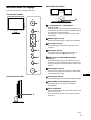 125
125
-
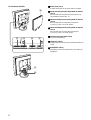 126
126
-
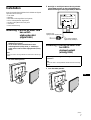 127
127
-
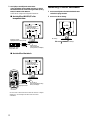 128
128
-
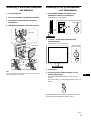 129
129
-
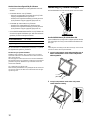 130
130
-
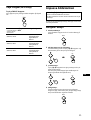 131
131
-
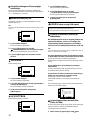 132
132
-
 133
133
-
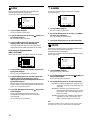 134
134
-
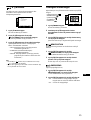 135
135
-
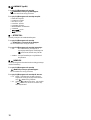 136
136
-
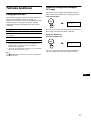 137
137
-
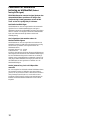 138
138
-
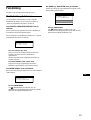 139
139
-
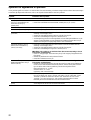 140
140
-
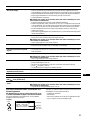 141
141
-
 142
142
-
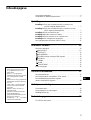 143
143
-
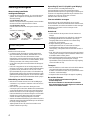 144
144
-
 145
145
-
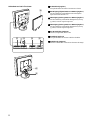 146
146
-
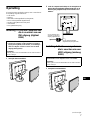 147
147
-
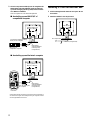 148
148
-
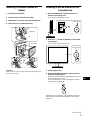 149
149
-
 150
150
-
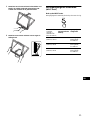 151
151
-
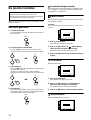 152
152
-
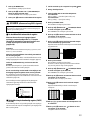 153
153
-
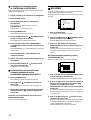 154
154
-
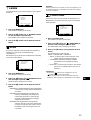 155
155
-
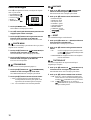 156
156
-
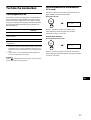 157
157
-
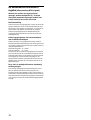 158
158
-
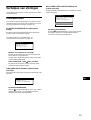 159
159
-
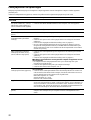 160
160
-
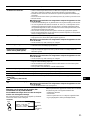 161
161
-
 162
162
-
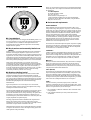 163
163
-
 164
164
Sony SDM-P82 Bruksanvisningar
- Kategori
- TV-apparater
- Typ
- Bruksanvisningar
på andra språk
- italiano: Sony SDM-P82 Istruzioni per l'uso
- español: Sony SDM-P82 Instrucciones de operación
- Deutsch: Sony SDM-P82 Bedienungsanleitung
- français: Sony SDM-P82 Mode d'emploi
- English: Sony SDM-P82 Operating instructions
- русский: Sony SDM-P82 Инструкция по эксплуатации
- Nederlands: Sony SDM-P82 Handleiding